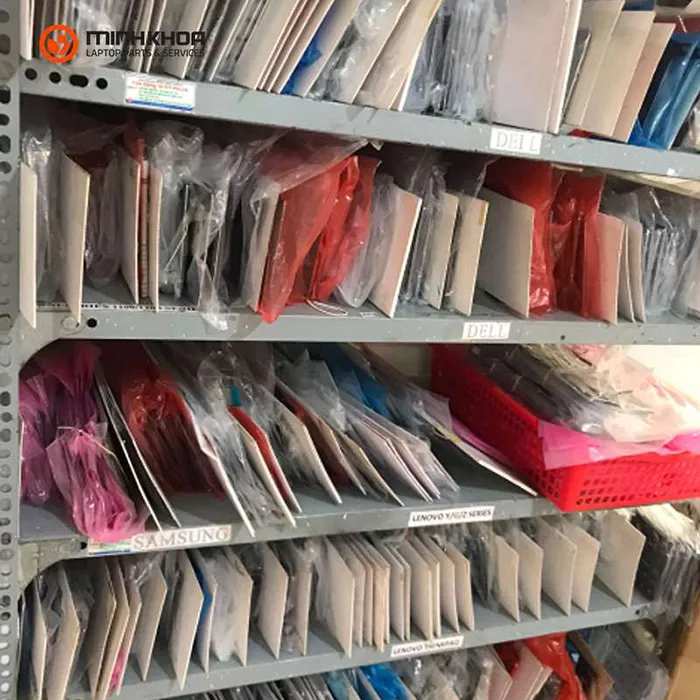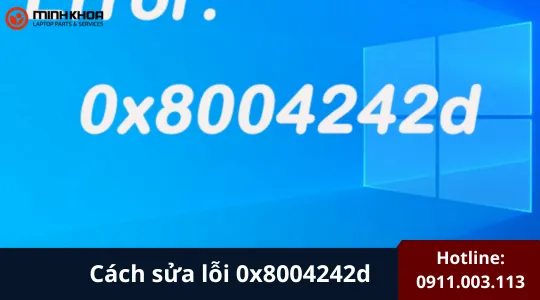Phần mềm kiểm tra quạt tản nhiệt laptop
Hệ thống quạt tản nhiệt không hoạt động đúng cách sẽ khiến máy tính trở nên nóng gây ảnh hưởng đến quá trình hoạt động. Để đảm bảo laptop luôn vận hành ổn định và bền bỉ, việc sử dụng phần mềm kiểm tra quạt tản nhiệt laptop là giải pháp vô cùng cần thiết. Vậy đâu là những phần mềm đáng tin cậy? Cách sử dụng chúng ra sao? Cùng tìm hiểu trong bài viết dưới đây nhé.

1. Vì sao nên kiểm tra quạt tản nhiệt laptop định kỳ?
Quạt tản nhiệt laptop đóng vai trò cực kỳ quan trọng trong việc điều hòa nhiệt độ cho CPU, GPU và các linh kiện bên trong. Nếu quạt gặp sự cố như chạy yếu, không quay hoặc phát ra tiếng kêu lớn, máy sẽ dễ dàng quá nhiệt, dẫn đến:
- Giảm hiệu suất xử lý: Khi CPU hoặc GPU quá nóng, hệ thống sẽ tự động giảm xung nhịp để tránh hỏng hóc, gây chậm máy rõ rệt.
- Tăng nguy cơ cháy linh kiện: Nhiệt độ cao trong thời gian dài có thể làm hỏng bo mạch, pin hoặc ổ cứng.

- Sụt tuổi thọ thiết bị: Hệ thống hoạt động trong môi trường nhiệt độ cao liên tục khiến các linh kiện bị giảm tuổi thọ nhanh chóng.
- Tăng nguy cơ tắt máy đột ngột: Laptop có thể tự tắt để bảo vệ phần cứng khi nhiệt độ vượt quá ngưỡng cho phép.
Việc kiểm tra quạt tản nhiệt định kỳ bằng phần mềm sẽ giúp bạn phát hiện sớm các vấn đề, chủ động xử lý kịp thời và tránh những tổn thất không đáng có.
Bạn có thể quan tâm Quạt tản nhiệt laptop 15.6
Gọi ngay hotline để nhận được tư vấn nhanh nhất
2. Các phần mềm kiểm tra quạt tản nhiệt laptop
Hiện nay có nhiều phần mềm hỗ trợ giám sát nhiệt độ và trạng thái hoạt động của quạt laptop. Chúng có thể cung cấp cho bạn:
- Tốc độ quay của quạt (RPM)
- Nhiệt độ CPU, GPU và ổ cứng
- Tình trạng hoạt động (bình thường, quá tải…)
- Điều chỉnh tốc độ quạt thủ công nếu cần (trên một số dòng máy được hỗ trợ)

Dưới đây là danh sách các phần mềm kiểm tra quạt tản nhiệt laptop phổ biến và đáng tin cậy nhất hiện nay.
2.1 HWMonitor
HWMonitor là phần mềm theo dõi phần cứng phổ biến và dễ sử dụng nhất hiện nay. Phần mềm này hiển thị thông số nhiệt độ và tốc độ quay của quạt theo thời gian thực.
Ưu điểm:
- Giao diện trực quan, dễ hiểu.
- Hiển thị đầy đủ thông số nhiệt độ CPU, GPU, mainboard, ổ cứng.
- Theo dõi tốc độ quạt tản nhiệt laptop nếu driver hỗ trợ.
- Hoàn toàn miễn phí và nhẹ.

Hạn chế:
- Không cho phép điều chỉnh tốc độ quạt.
- Có thể không tương thích với một số dòng máy đời cũ.
2.2 SpeedFan
SpeedFan là phần mềm lâu đời, có khả năng vừa giám sát vừa điều chỉnh tốc độ quạt thủ công theo ý người dùng.
Ưu điểm:
- Cho phép chỉnh tốc độ quạt theo nhiệt độ thực tế.
- Theo dõi nhiệt độ CPU, GPU, ổ cứng.
- Giao diện chi tiết và nhiều tùy chọn nâng cao.

Hạn chế:
- Không dễ dùng với người không rành kỹ thuật.
- Không tương thích với một số laptop sử dụng BIOS/UEFI khóa.
Bạn có thể quan tâm Cách chỉnh quạt tản nhiệt laptop
Gọi ngay hotline để nhận được tư vấn nhanh nhất
2.3 Open Hardware Monitor
Open Hardware Monitor là phần mềm mã nguồn mở, miễn phí hoàn toàn, cung cấp thông tin chi tiết về quạt và nhiệt độ linh kiện.
Ưu điểm:
- Nhẹ, miễn phí và dễ cài đặt.
- Theo dõi quạt, nhiệt độ, điện áp và xung nhịp.
- Có thể chạy dưới dạng widget trên desktop.

Hạn chế:
- Không hỗ trợ chỉnh tốc độ quạt.
- Chưa được cập nhật thường xuyên.
2.4 MSI Afterburner (cho game thủ)
Nếu bạn là game thủ sử dụng laptop có card đồ họa rời (NVIDIA hoặc AMD), MSI Afterburner là công cụ không thể thiếu.
Ưu điểm:
- Hiển thị thông số GPU, nhiệt độ, tốc độ quạt.
- Tùy chỉnh tốc độ quạt theo biểu đồ nhiệt độ GPU.
- Giao diện đẹp, nhiều tính năng đồ họa.

Hạn chế:
- Dành riêng cho GPU, không hiển thị CPU.
- Cần thiết lập cẩn thận để tránh quạt quay quá yếu.
2.5 Core Temp
Core Temp là công cụ chuyên theo dõi nhiệt độ từng nhân CPU, rất thích hợp để kiểm tra mức tải và tình trạng tản nhiệt của máy.
Ưu điểm:
- Nhẹ, giao diện đơn giản.
- Hiển thị thông số nhiệt độ CPU chi tiết.
- Có thêm plugin hỗ trợ theo dõi quạt.

Hạn chế:
- Không hỗ trợ GPU.
- Cần thêm plugin mới xem được tốc độ quạt.
Bạn có thể quan tâm Cách tra dầu cho quạt tản nhiệt laptop
Gọi ngay hotline để nhận được tư vấn nhanh nhất
3. Cách sử dụng phần mềm kiểm tra quạt laptop hiệu quả
Việc cài đặt và sử dụng các phần mềm trên khá đơn giản, bạn có thể làm theo các bước sau:
Bước 1: Tải và cài đặt phần mềm. Truy cập trang chính thức của phần mềm bạn chọn (nên chọn HWMonitor hoặc Open Hardware Monitor nếu bạn mới dùng).
Tải bản phù hợp với hệ điều hành (32-bit hoặc 64-bit) -> Cài đặt và khởi động phần mềm.

Bước 2: Theo dõi thông số.
- Quan sát mục “Fan” để kiểm tra tốc độ quạt (thường tính bằng RPM).
- Quan sát nhiệt độ CPU, GPU khi máy đang chạy không tải và khi chạy phần mềm nặng hoặc chơi game.
- Nếu nhiệt độ CPU thường xuyên trên 90°C hoặc quạt quay quá chậm (dưới 1000 RPM), có thể hệ thống tản nhiệt đang gặp vấn đề.
Bước 3: Điều chỉnh tốc độ quạt (nếu cần). Nếu dùng SpeedFan hoặc MSI Afterburner, bạn có thể thiết lập ngưỡng nhiệt độ và tốc độ quạt tương ứng. Không nên chỉnh quạt quay chậm để giữ yên tĩnh – hãy ưu tiên bảo vệ phần cứng.
Bạn có thể quan tâm Quạt tản nhiệt laptop nào tốt
Gọi ngay hotline để nhận được tư vấn nhanh nhất
4. Lưu ý khi sử dụng phần mềm kiểm tra quạt tản nhiệt
- Luôn tải phần mềm từ trang chính thức để tránh bị dính phần mềm độc hại.
- Không nên chỉnh quạt quay quá nhanh nếu không cần thiết, vì sẽ làm quạt mau mòn.
- Kiểm tra nhiệt độ sau khi mở máy khoảng 5–10 phút, khi hệ thống đã ổn định.
- Kết hợp kiểm tra quạt bằng phần mềm và vệ sinh quạt vật lý định kỳ 6 tháng/lần.

Có nên đem máy đi bảo trì nếu phát hiện quạt tản nhiệt có vấn đề?
Câu trả lời là Có. Nếu phần mềm cho thấy tốc độ quạt bằng 0 RPM, hoặc quạt quay rất chậm trong khi máy đang nóng, bạn nên mang máy đến trung tâm sửa chữa uy tín để kiểm tra phần cứng thực tế.
Ngoài việc sửa chữa, bạn cũng có thể yêu cầu:
- Vệ sinh quạt và khe tản nhiệt
- Thay keo tản nhiệt mới
- Thay quạt tản nhiệt nếu cần thiết
- Nâng cấp tản nhiệt (với dòng máy hỗ trợ)
5. Địa điểm chuyên cung cấp và sửa chữa quạt tản nhiệt laptop sỉ & lẻ
Khi laptop của bạn gặp vấn đề về tản nhiệt, quạt kêu to, bị hư, hoặc cần nâng cấp quạt để phục vụ nhu cầu làm việc, chơi game nặng, việc tìm được nơi bán quạt tản nhiệt laptop chất lượng là điều vô cùng quan trọng. Giữa rất nhiều lựa chọn trên thị trường, Kho Linh Kiện Minh Khoa nổi bật như một địa chỉ đáng tin cậy, chuyên cung cấp quạt tản nhiệt laptop sỉ & lẻ với chất lượng cao và dịch vụ sửa chữa chuyên nghiệp.

Minh Khoa là kho linh kiện laptop lâu năm được đông đảo khách hàng cá nhân lẫn các cửa hàng máy tính tin tưởng lựa chọn khi cần thay quạt tản nhiệt laptop, hoặc nhập linh kiện sỉ với số lượng lớn.
Sản phẩm quạt tản nhiệt laptop tại Minh Khoa:
- Đa dạng các dòng quạt từ phổ thông đến cao cấp: Dell, HP, Asus, Acer, Lenovo, MSI, Sony Vaio, MacBook,…
- Có sẵn cả quạt zin chính hãng, quạt OEM chất lượng cao và quạt thay thế tương thích.
- Hàng được kiểm tra kỹ lưỡng trước khi giao, đóng gói cẩn thận, hạn chế tối đa lỗi khi lắp đặt.
- Đảm bảo tương thích đúng model laptop, không lo sai kích thước, chân cắm.
Dịch vụ sửa chữa – Thay quạt tản nhiệt laptop chuyên nghiệp:
Không chỉ cung cấp linh kiện, Minh Khoa còn nhận sửa chữa và thay thế quạt tản nhiệt laptop trực tiếp tại cửa hàng với đội ngũ kỹ thuật viên tay nghề cao:
- Kiểm tra miễn phí tình trạng quạt tản nhiệt, đo nhiệt độ CPU/GPU, phân tích nguyên nhân gây nóng máy.
- Vệ sinh, tra keo tản nhiệt, sửa hoặc thay mới quạt tản nhiệt đúng loại, đúng công suất.
- Bảo hành rõ ràng, quy trình minh bạch, thời gian sửa chữa nhanh chóng.
- Có dịch vụ thay quạt tại chỗ cho khách hàng khu vực nội thành.

Để xây dựng lòng tin từ khách hàng, Kho Linh Kiện Minh Khoa luôn đặt chất lượng và dịch vụ lên hàng đầu, với những cam kết cụ thể:
- Cam kết linh kiện đúng chủng loại, đúng chất lượng, hàng có nguồn gốc rõ ràng.
- Giao hàng toàn quốc, hỗ trợ đổi trả nếu sản phẩm lỗi do nhà sản xuất.
- Tư vấn kỹ thuật tận tâm, hỗ trợ tra cứu mã quạt đúng theo dòng máy.
- Chế độ hậu mãi, bảo hành đầy đủ, hỗ trợ kiểm tra lại sau khi lắp đặt nếu khách gặp sự cố.

Dù bạn là kỹ thuật viên, chủ cửa hàng hay người dùng cá nhân, nếu đang tìm một địa chỉ mua và sửa quạt tản nhiệt laptop uy tín, giá tốt, Kho Linh Kiện Minh Khoa chắc chắn là lựa chọn không thể bỏ qua. Với kinh nghiệm nhiều năm trong ngành linh kiện laptop, kho hàng phong phú và dịch vụ hỗ trợ tận tình, Minh Khoa luôn sẵn sàng đồng hành cùng bạn trên mọi hành trình công nghệ.
Bạn có thể quan tâm Quạt tản nhiệt laptop giá rẻ
Gọi ngay hotline để nhận được tư vấn nhanh nhất
Việc sử dụng phần mềm kiểm tra quạt tản nhiệt laptop không chỉ giúp bạn nắm rõ tình trạng hoạt động của hệ thống làm mát mà còn giúp phát hiện sớm các nguy cơ tiềm ẩn, bảo vệ phần cứng và tăng tuổi thọ thiết bị. Hy vọng bài viết này sẽ hữu ích đối với bạn.

Nếu bạn muốn MUA/ THAY LINH KIỆN GIÁ SỈ hoặc LẺ hãy liên hệ chúng tôi. Đội ngũ nhân viên của LINH KIỆN MINH KHOA luôn sẵn sàng hỗ trợ quý khách 24/7.
LINH KIỆN MINH KHOA ĐANG Ở ĐÀ NẴNG
- Điện thoại/Zalo Chat: 0911.003.113
- Facebook: www.facebook.com/linhkienminhkhoavn/
- Địa chỉ: 155 Hàm Nghi, Thanh Khê, Đà Nẵng